Word में Copied Content डालने के लिए Insert Key का उपयोग कैसे करें

वर्ड में, कीबोर्ड पर "इन्सर्ट" कुंजी का प्रयोग इन्सर्ट और ओवरटाइप मोड के बीच स्विच करने के लिए किया जा सकता है। हालांकि, इसे वर्तमान कर्सर स्थिति पर कॉपी या कट सामग्री डालने के लिए शॉर्टकट कुंजी के रूप में भी इस्तेमाल किया जा सकता है.
"इन्सर्ट" कुंजी के फंक्शन को बदलने के लिए, वर्ड में एक डॉक्यूमेंट खोलें और "फाइल" टैब पर क्लिक करें.

"जानकारी" बैकस्टेज स्क्रीन पर, बाईं ओर आइटम की सूची में "विकल्प" पर क्लिक करें.
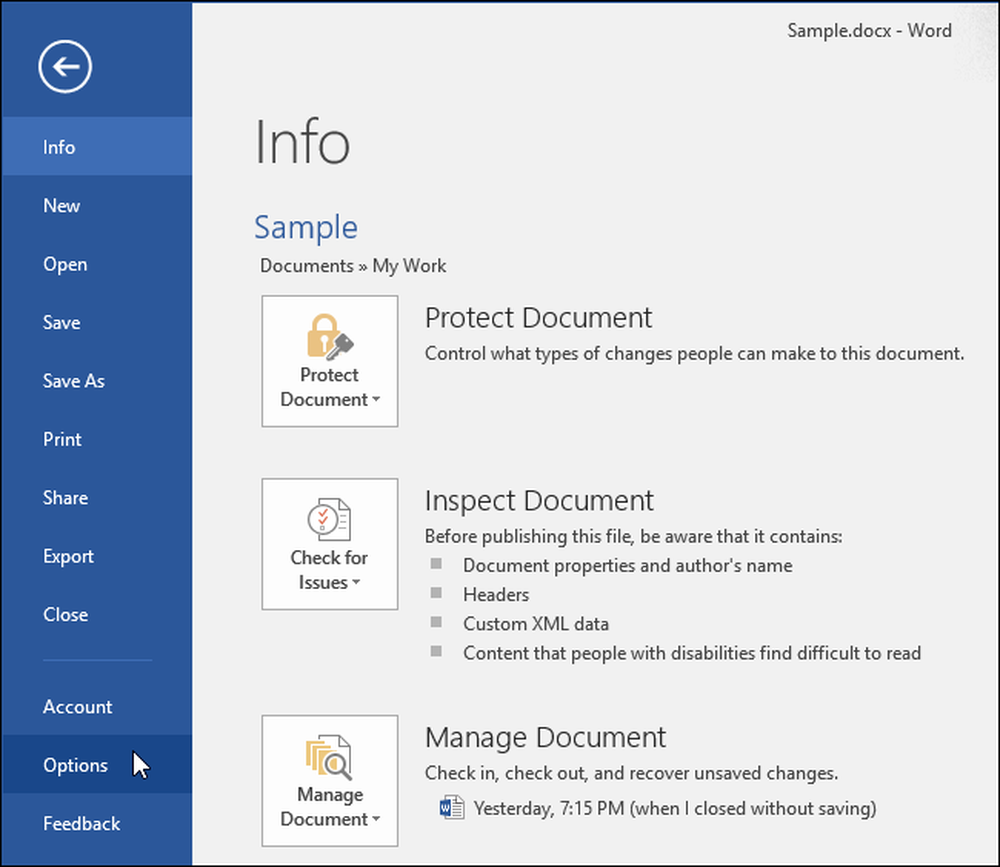
"वर्ड विकल्प" संवाद बॉक्स में, बाईं ओर आइटम की सूची में "उन्नत" पर क्लिक करें.
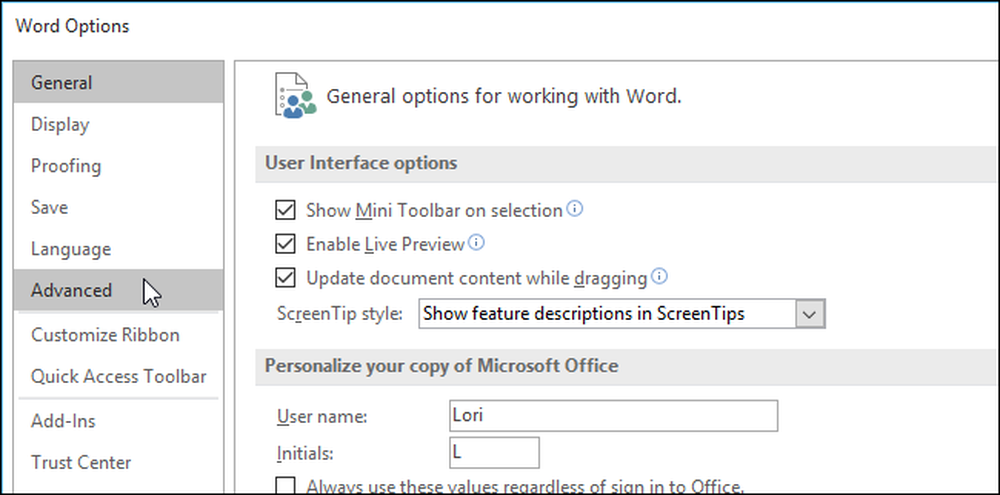
"कट, कॉपी और पेस्ट" अनुभाग में, "पेस्ट के लिए सम्मिलित करें का उपयोग करें" चेक बॉक्स का चयन करें ताकि बॉक्स में एक चेक मार्क हो।.
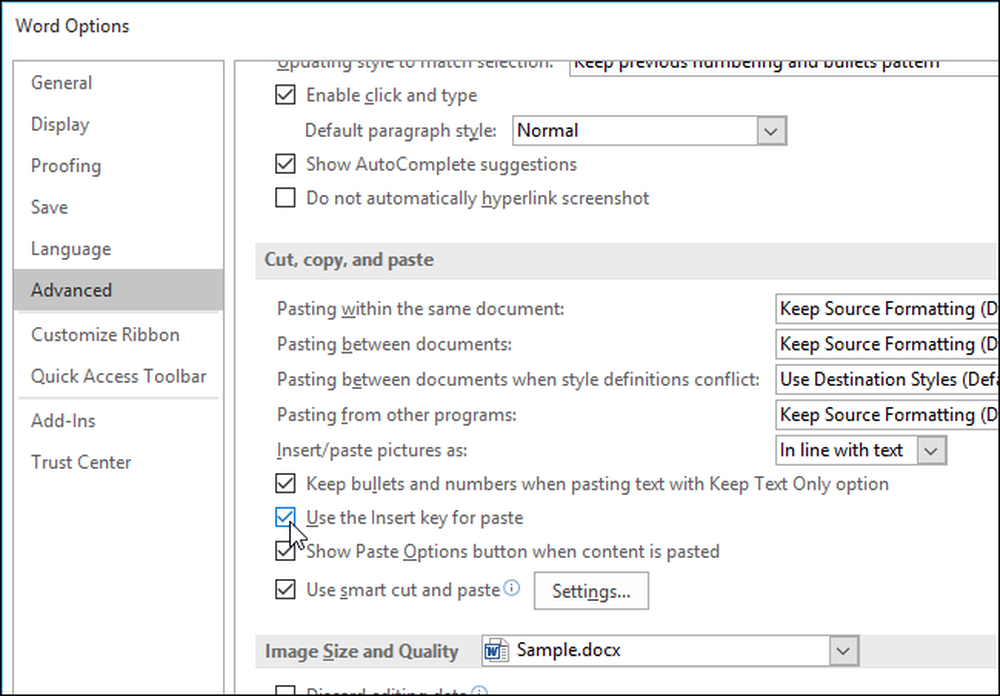
"वर्ड ऑप्शन्स" डायलॉग बॉक्स को बंद करने के लिए "ओके" पर क्लिक करें.
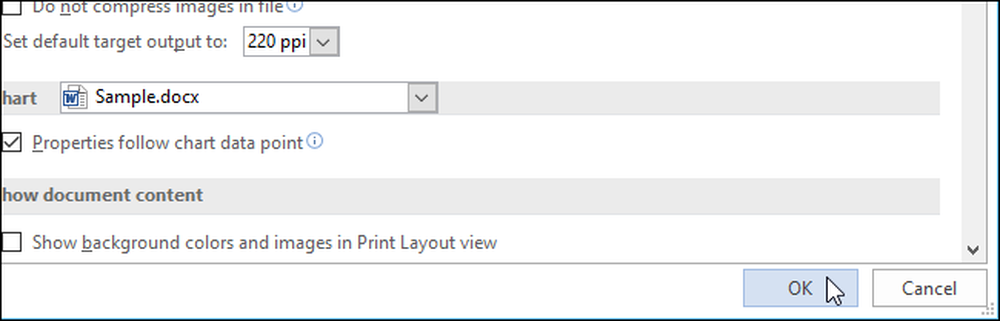
नोट: आप सामग्री को जल्दी से स्थानांतरित या कॉपी करने के लिए "F2" कुंजी का उपयोग कर सकते हैं। इसके अलावा, "Ctrl" और "इन्सर्ट" कुंजी दबाने से "Ctrl + C" की तरह ही कोई भी चयनित सामग्री कॉपी हो जाएगी।.
वर्ड में कई कीबोर्ड शॉर्टकट उपलब्ध हैं और आप कमांड के लिए अपने स्वयं के कस्टम शॉर्टकट भी जोड़ सकते हैं। रिबन पर कमांड के लिए शॉर्टकट कुंजियों को जल्दी से देखने के लिए, आप स्क्रीनटिप्स में शॉर्टकट कुंजियाँ प्रदर्शित कर सकते हैं.




